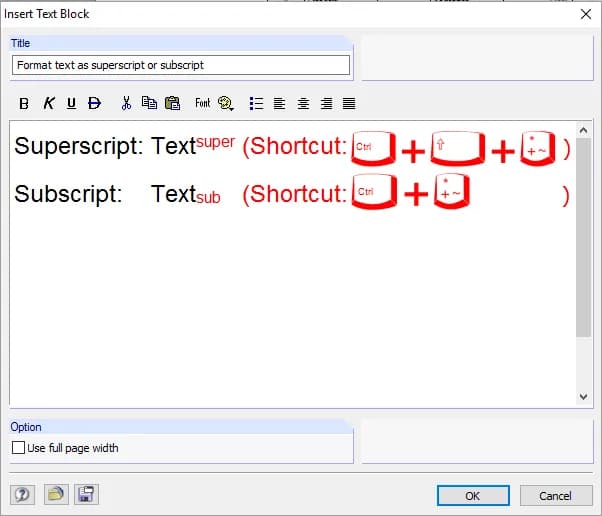Tworzenie indeksu górnego w programie Excel to kluczowa umiejętność przy pracy z danymi naukowymi, matematycznymi czy chemicznymi. Jest to szczególnie przydatne podczas zapisywania jednostek miary, wzorów czy potęg. Excel oferuje kilka prostych metod na utworzenie takiego indeksu - od formatowania komórek po użycie skrótów klawiaturowych.
Najważniejsze informacje:- Indeks górny można utworzyć przez formatowanie komórki lub skróty klawiaturowe
- Dostępne są trzy główne metody: formatowanie przez menu kontekstowe, skrót Ctrl + 1 oraz wstawianie symboli
- Formatowanie można zastosować zarówno do nowego, jak i istniejącego tekstu
- Funkcja jest dostępna w każdej wersji programu Excel
- Opcję indeksu górnego można dodać do paska szybkiego dostępu dla zwiększenia efektywności pracy
Metoda 1: Tworzenie indeksu górnego przez menu kontekstowe
Jak zrobić indeks górny w Excelu przez menu kontekstowe? To najprostsza metoda. Wystarczy kilka kliknięć myszką, by uzyskać żądany efekt.
- Zaznacz tekst w komórce, który chcesz sformatować
- Kliknij prawym przyciskiem myszy na zaznaczony fragment
- Wybierz opcję "Formatuj komórki" i przejdź do zakładki "Czcionka"
- Zaznacz pole "Indeks górny" i zatwierdź przyciskiem OK
Ta metoda sprawdza się szczególnie przy pojedynczych zmianach w tekście.
Szybkie formatowanie za pomocą skrótów klawiszowych
Indeks górny excel skrót klawiszowy to najszybsza metoda formatowania. Excel nie posiada domyślnego skrótu dla indeksu górnego. Możesz jednak użyć kombinacji Ctrl + 1, by otworzyć okno formatowania.
- Ctrl + 1 → otwiera okno formatowania komórek
- Alt + H + F → menu formatowania
- F2 → edycja zawartości komórki
Wstawianie indeksu górnego przez zakładkę "Wstawianie"
Jak dodać indeks górny w Excelu przez zakładkę "Wstawianie"? To idealne rozwiązanie dla symboli specjalnych.
Po przejściu do zakładki "Wstawianie" znajdź sekcję "Symbole". Wybierz odpowiedni symbol z dostępnej listy. Kliknij "Wstaw", aby umieścić go w komórce.
Metoda ta jest szczególnie przydatna przy wstawianiu gotowych symboli matematycznych. Umożliwia szybki dostęp do często używanych znaków. Zapewnia większą dokładność przy tworzeniu skomplikowanych wzorów.
| Zalety | Wady |
| Gotowe symbole | Ograniczony wybór znaków |
| Szybki dostęp | Wymaga więcej kliknięć |
Jak zmodyfikować istniejący tekst na indeks górny?
Formatowanie indeksu górnego excel dla istniejącego tekstu jest proste. Kliknij dwukrotnie w komórkę zawierającą tekst do modyfikacji. Zaznacz fragment, który ma zostać przekształcony. Użyj jednej z wcześniej opisanych metod formatowania.
Czasem mogą pojawić się problemy z zaznaczaniem tekstu w komórce. Excel może nie reagować na próby formatowania.
W takich sytuacjach najlepiej użyć paska formuł. Kliknij w niego i zaznacz tekst bezpośrednio tam. Następnie zastosuj formatowanie przez menu kontekstowe lub skrót Ctrl + 1.
Zastosowania indeksu górnego w Excelu
Excel indeks górny jednostki miary to podstawowe zastosowanie tej funkcji. Często używa się jej do zapisu metrów kwadratowych (m²) czy sześciennych (m³). Jest niezbędna przy tworzeniu profesjonalnych arkuszy z danymi pomiarowymi.
Excel indeks górny wzory matematyczne znajduje szerokie zastosowanie w obliczeniach. Umożliwia zapis potęg, pierwiastków i innych funkcji matematycznych. Szczególnie przydaje się w arkuszach kalkulacyjnych zawierających skomplikowane formuły.
W chemii indeks górny służy do zapisu ładunków jonowych. Pozwala na prawidłowe przedstawienie wzorów związków chemicznych.
Problemy z formatowaniem indeksu górnego
Podczas formatowania mogą pojawić się problemy z zachowaniem ustawień. Excel czasami resetuje formatowanie przy kopiowaniu komórek.
Niektóre czcionki nie obsługują poprawnie indeksu górnego. Może to powodować nieprawidłowe wyświetlanie tekstu.
- Problem: Znikające formatowanie - Rozwiązanie: Użyj opcji "Wklej specjalnie" z zachowaniem formatowania
- Problem: Nieczytelny tekst - Rozwiązanie: Zmień czcionkę na Arial lub Calibri
- Problem: Nieprawidłowa wysokość wiersza - Rozwiązanie: Dostosuj wysokość wiersza ręcznie
- Problem: Błędy w formułach - Rozwiązanie: Sprawdź, czy indeks górny nie wpływa na działanie formuły
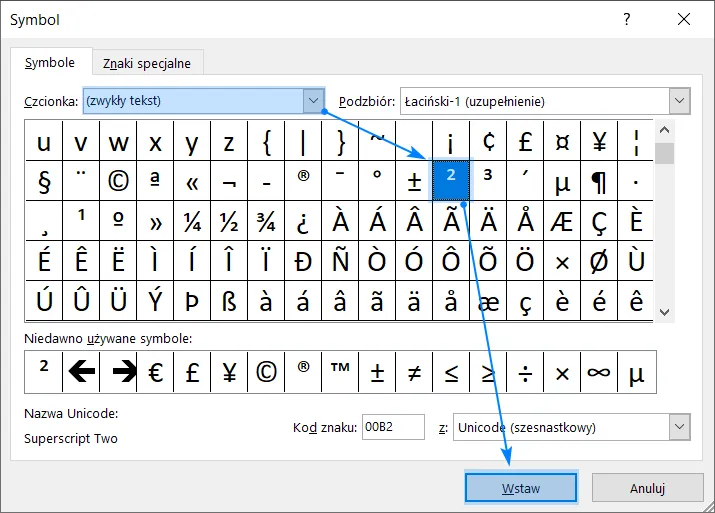
Formatowanie wielu komórek jednocześnie
Możesz formatować wiele komórek na raz, przytrzymując Ctrl podczas zaznaczania. Po zaznaczeniu zastosuj wybraną metodę formatowania. Zmiany zostaną wprowadzone we wszystkich wybranych komórkach.
| Zastosowanie | Przykład |
| Jednostki miary | m², km², cm² |
| Potęgi | x², y³, z⁴ |
| Wzory chemiczne | H₂O, CO₂ |
Jak cofnąć formatowanie indeksu górnego?
Aby cofnąć formatowanie indeksu górnego excel, zaznacz tekst i odznacz opcję "Indeks górny" w oknie formatowania. Możesz też użyć kombinacji Ctrl + Z bezpośrednio po zastosowaniu formatowania. Alternatywnie, kliknij przycisk "Wyczyść formatowanie" w zakładce "Narzędzia główne".
W przypadku wielu komórek możesz użyć pędzla formatowania. Skopiuj format z nieformatowanej komórki.
Pamiętaj, że cofnięcie formatowania nie wpływa na same dane w komórce.
Indeks górny w Excelu - co warto zapamiętać?
Formatowanie indeksu górnego w Excelu można wykonać na 4 różne sposoby. Najprostszą metodą jest użycie menu kontekstowego, które wymaga tylko kilku kliknięć. Dla zwiększenia efektywności pracy warto korzystać ze skrótów klawiszowych, szczególnie przydatnych przy częstym formatowaniu.
Najczęstsze zastosowania indeksu górnego to zapis jednostek miary (m², km²), wzorów matematycznych z potęgami oraz symboli chemicznych. Pamiętaj, że przy formatowaniu wielu komórek jednocześnie możesz użyć zaznaczania z przytrzymanym klawiszem Ctrl, co znacząco przyspieszy pracę.
W przypadku problemów z formatowaniem warto sprawdzić używaną czcionkę (najlepiej sprawdzają się Arial i Calibri) oraz upewnić się, że wysokość wiersza jest odpowiednio dostosowana. Jeśli potrzebujesz cofnąć formatowanie, możesz to zrobić przez odznaczenie opcji "Indeks górny" lub użycie przycisku "Wyczyść formatowanie".